- Fix World of Warcraft: er is een streamingfout opgetreden
- 1. Reset WoW-gebruikersinterface
- 2. Update Windows-besturingssysteem
- 3. GPU-stuurprogramma bijwerken
- 4. Power Cycle-netwerkapparaten
- 5. Schakel Windows Defender of Anti-Virus uit
- 6. Verwijder en installeer het spel opnieuw
- Wat betekent “Er is een streamingfout opgetreden” in Wow?
- Waarom krijg ik een foutmelding van Blizzard?
- Werkt streamlabs OBS niet?
- Wat betekent een onverwachte fout opgetreden op Steam?
- Hoe te repareren dat Steam niet werkt op Windows 10?
- Waarom krijg ik Steam-foutmeldingen als ik games download?
- Hoe het foutbericht ‘er is een onverwachte fout opgetreden’ te herstellen?
- Waarom krijg ik een schijfschrijffout op Steam?
- Wat betekent de foutcode op de game launcher?
- Waarom kan ik geen Blizzard-games downloaden op mijn computer?
- Hoe te repareren Blizzard Battle Net werkt niet op Windows 10?
- Wat veroorzaakt de Blizzard-fout ‘de toepassing heeft een onverwachte fout aangetroffen’?
- Hoe schakel ik GPU-rendering uit in streamlabs OBS?
- Wat is streamlabs OBS en hoe werkt het?
- Hoe een zwart scherm op streamlabs OBS te repareren?
World of Warcraft is een MMO-rollenspel-videogame die is ontwikkeld door Blizzard Entertainment en uitgebracht in 2004. De game is beschikbaar voor Microsoft Windows- en Macintosh OS-platforms. Nu melden veel Windows-gebruikers dat het probleem World of Warcraft: er is een streamingfout opgetreden tijdens het starten van het spel. Als u ook met hetzelfde probleem wordt geconfronteerd, bekijk dan de onderstaande gids voor probleemoplossing.
Om precies te zijn, de WoW-pc-spelers krijgen een foutmelding met een foutcode als “Er is een streamingfout opgetreden. Foutcode: WOW51900322.” Deze foutmelding geeft eenvoudigweg aan dat de World of Warcraft-gameservers problemen hebben met het streamen van de gegevens. Gelukkig hebben we een aantal mogelijke oplossingen die je een keer moet proberen. Als alternatief kunt u een bezoek brengen aan BlizzardCS Twitter en Realm Status-pagina voor extra ondersteuning of info.
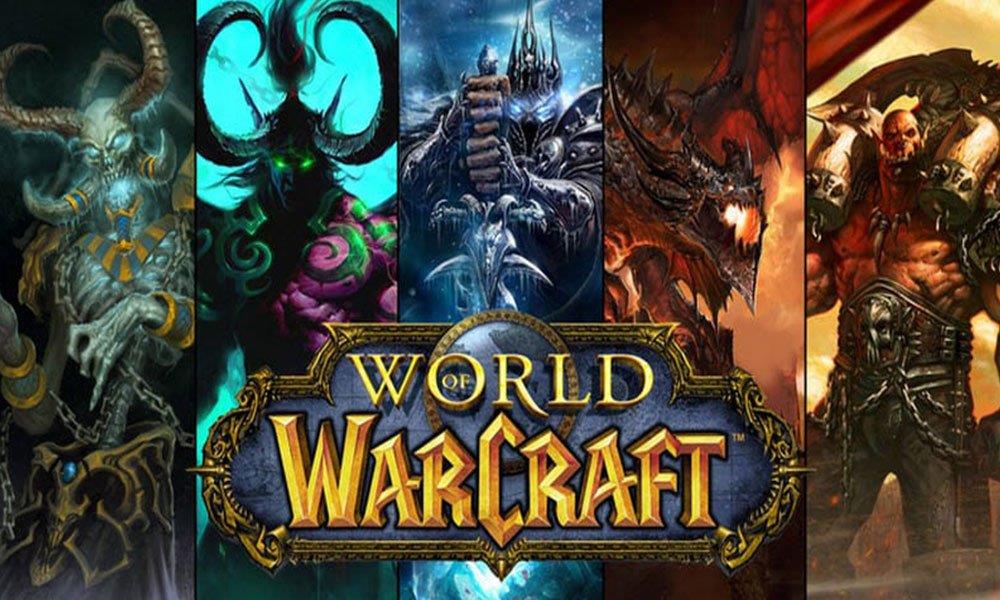
Fix World of Warcraft: er is een streamingfout opgetreden
Laten we nu zonder verder oponthoud ingaan op de onderstaande stappen.
1. Reset WoW-gebruikersinterface
- Verlaat de World of Warcraft.
- Ga naar Taakbeheer en sluit het achtergrondproces van WoW (indien aanwezig).
- Start de Blizzard Battle.net-client > Klik op Opties > Selecteer ‘Toon in Explorer’ voor Windows of ‘Reveal in Finder’ voor Mac.
- Open de map World of Warcraft.
- Start de gamemap in de detailhandel of de klassieke.
- U moet de Cache-, Interface- en WTF-mappen hernoemen naar respectievelijk CacheOld, InterfaceOld en WTFold.
- Als je klaar bent, start je World of Warcraft opnieuw om van kracht te worden.
2. Update Windows-besturingssysteem
- Klik op Start > Ga naar Instellingen (tandwielpictogram).
- Klik op Update & Beveiliging > Klik op Controleren op updates.
- Als er een update beschikbaar is, download en installeer deze dan.
- Soms zijn er meerdere cumulatieve Windows-updates beschikbaar. Dus download en installeer alle lopende updates één voor één.
- Als u klaar bent, start u uw computer opnieuw op en probeert u het spel opnieuw uit te voeren.
Lees ook:: Verhoog uw FPS in WoW Return To Outland | Gids 2021
3. GPU-stuurprogramma bijwerken
- Klik op Start > Typ Apparaatbeheer.
- Klik op Apparaatbeheer in het zoekresultaat.
- Klik vervolgens op het pijlpictogram Beeldschermadapters.
- Klik met de rechtermuisknop op de grafische kaart.
- Selecteer Stuurprogramma bijwerken > Klik op Automatisch zoeken naar bijgewerkte stuurprogrammasoftware.
- Indien beschikbaar, zal het automatisch de nieuwste driver downloaden en installeren.
- Als u klaar bent, start u uw computer opnieuw op.
4. Power Cycle-netwerkapparaten
- Sluit ook de computer en de modem/router af.
- Koppel de voedingskabel los van de router en het stopcontact.
- Wacht ongeveer 1 minuut en steek de stekker weer in het stopcontact.
- Schakel de modem of router in.
- Zodra het wordt ingeschakeld en stabiel wordt met LED-indicatoren, start u uw pc op en probeert u het spel opnieuw uit te voeren.
5. Schakel Windows Defender of Anti-Virus uit
Zorg ervoor dat u Windows Defender of een ander antivirusprogramma van derden op uw pc uitschakelt dat problemen kan veroorzaken met het starten van de game of het toestaan van servertoegang. We raden je ook aan om het exe-bestand van de game als uitzondering toe te staan voor Windows Firewall-beveiliging om toegang te geven tot de gamebestanden.
advertenties
6. Verwijder en installeer het spel opnieuw
Voor ramen:
- Start de Blizzard Battle.net-client> Klik op het gamepictogram> Selecteer Game verwijderen.
- Kies opnieuw Installeren op het speltabblad om het opnieuw te installeren.
Voor Mac:
- Start de Blizzard Battle.net-client > Selecteer het gamepictogram > Selecteer Game verwijderen.
- Kies opnieuw Installeren op het speltabblad en installeer het opnieuw.
Dat is het, jongens. We hopen dat je deze gids voor probleemoplossing behoorlijk nuttig hebt gevonden. Voor vragen, stel ze gerust in het commentaargedeelte hieronder.
FAQ
Wat betekent “Er is een streamingfout opgetreden” in Wow?
Om precies te zijn, de WoW-pc-spelers krijgen een foutmelding met een foutcode als “Er is een streamingfout opgetreden. Foutcode: WOW51900322.” Deze foutmelding geeft eenvoudigweg aan dat de World of Warcraft-gameservers problemen hebben met het streamen van de gegevens.
Waarom krijg ik een foutmelding van Blizzard?
Dit foutbericht geeft aan dat er een probleem is met het streamen van gegevens naar uw gameclient vanaf de World of Warcraft-servers. Voordat u de volgende stappen probeert, controleert u de BlizzardCS Twitter- en Realm Status-pagina op eventuele serviceonderbrekingen.
Werkt streamlabs OBS niet?
Streamlabs-fouten – Hoe u veelvoorkomende fouten kunt oplossen! In dit artikel zullen we u vertellen hoe u veelvoorkomende streamingsoftware Streamlabs-fouten kunt oplossen. Streamlabs OBS is krachtige streamingsoftware die meestal goed werkt en een paar problemen veroorzaakt, maar zoals bij elk programma kunnen er fouten optreden met Streamlabs OBS die de gebruiker in eerste instantie verbijsteren.
Wat betekent een onverwachte fout opgetreden op Steam?
Wat veroorzaakt het foutbericht “Er is een onverwachte fout opgetreden” in de Steam Store? Een soort tijdelijk verwerkingsprobleem veroorzaakt door een storing aan de kant van de Steam-client of de server, of een probleem met de details van je bestelling, zoals het factuuradres dat je hebt opgegeven. Er is een IP-proxy of VPN actief.
Hoe te repareren dat Steam niet werkt op Windows 10?
– Sluit Steam af en ga naar de map …\Steam\ (standaard is dit C:\Program Files\Steam – als u een andere installatiemap instelt, moet u ernaartoe bladeren). – Start uw computer opnieuw op en test het probleem opnieuw. – Verwijder alle bestanden in deze map behalve SteamApps en Userdata.
Waarom krijg ik Steam-foutmeldingen als ik games download?
Deze berichten verschijnen meestal wanneer u een nieuwe game probeert te installeren of downloaden of probeert een eerder geïnstalleerde game bij te werken. Het kan ook verschijnen wanneer u probeert een game te starten die een update nodig heeft. De instructies in dit artikel zijn van toepassing op de Steam-client voor Windows, macOS en Linux.
Hoe het foutbericht ‘er is een onverwachte fout opgetreden’ te herstellen?
Oplossing: ‘Er is een onverwachte fout opgetreden’ Foutmelding bij het doen van een aankoop in de Steam Store 1 Probeer de aankoop opnieuw.Mogelijk ziet u deze foutmelding vanwege een tijdelijk verwerkingsprobleem of een soort van… 2 Schakel alle VPN-programma’s of IP-proxy’s die u gebruikt uit. VPN’s, IP-proxy’s en vrijwel alles dat maskeert of… Meer …
Waarom krijg ik een schijfschrijffout op Steam?
De schijfschrijffout kan optreden wanneer: 1 De schijf of Steam-map is beveiligd tegen schrijven. 2 Er zijn defecten in de harde schijf. 3 Uw antivirusprogramma of firewall blokkeert het downloaden en opslaan van gegevens door Steam. 4 Er zijn corrupte of verouderde bestanden in de Steam-map.
Wat betekent de foutcode op de game launcher?
Het blijkt dat de foutcode vergezeld kan gaan van een ander bericht, afhankelijk van de oorzaak. In sommige gevallen treedt het probleem op wanneer u de game probeert bij te werken via het opstartprogramma, terwijl in andere gevallen het u gewoon verhindert de game te starten.
Waarom kan ik geen Blizzard-games downloaden op mijn computer?
Aangezien het probleem te maken heeft met beschadigde cachebestanden of een verouderde installatie van de applicatie, is de enige manier om het probleem op te lossen het uitvoeren van een schone installatie van de Blizzard-applicatie. Dit omvat het handmatig verwijderen van de cachebestanden en vervolgens het downloaden en installeren van de applicatie.
Hoe te repareren Blizzard Battle Net werkt niet op Windows 10?
Vermijd als beheerder toegang tot het Blizzard Battle.net-platform. Gebruik geen VPN om verbinding te maken met de Blizzard Battle.net-server. Probeer de desktoptoepassing bij te werken en opnieuw te installeren om dit probleem op te lossen. Ten slotte kunt u proberen het spel opnieuw te installeren.
Wat veroorzaakt de Blizzard-fout ‘de toepassing heeft een onverwachte fout aangetroffen’?
Wat veroorzaakt het Blizzard-foutbericht ‘De toepassing heeft een onverwachte fout opgetreden’? Corrupte installatie- of cachebestanden: de meest voorkomende foutmelding is een verouderde installatie of beschadigde cache… Blizzard niet geïnstalleerd in de rootdirectory: het probleem kan ook optreden als de …
Hoe schakel ik GPU-rendering uit in streamlabs OBS?
Het is een beetje verborgen in de instellingen, dus volg deze stappen: Open Streamlabs OBS en navigeer naar het instellingenpictogram aan de linkerkant. Klik op het tabblad ‘Geavanceerde’ instellingen, dat ongeveer halverwege moet staan. Schakel onder “Video” het selectievakje “GPU forceren als renderapparaat” uit. Klik op “Gereed” en start Streamlabs opnieuw.
Wat is streamlabs OBS en hoe werkt het?
Streamlabs OBS is krachtige streamingsoftware die meestal goed werkt en een paar problemen veroorzaakt, maar zoals bij elk programma kunnen er fouten optreden met Streamlabs OBS die de gebruiker in eerste instantie verbijsteren. Of het nu gaat om compatibiliteitsproblemen, verkeerd gebruik of hardwarefouten, de reeks fouten die kunnen optreden bij het gebruik van Streamlabs is divers.
Hoe een zwart scherm op streamlabs OBS te repareren?
Hoe een zwart scherm op Streamlabs OBS te repareren Zorg er eerst voor dat al uw stuurprogramma’s zijn bijgewerkt. Als ze niet up-to-date zijn, werk ze dan allemaal bij en probeer Streamlabs opnieuw voordat u verdergaat. Als dat niet werkt, probeer dan een van de volgende oplossingen:
